怎麼配置java環境變數
- 王林原創
- 2020-01-13 16:07:16522337瀏覽
設定java環境變數的方法:1、右鍵點選【電腦】,選擇【屬性】,點選【進階系統設定】,開啟環境變數設定;2、新建【JAVA_HOME】變量,並編輯【Path 】變數;3、新建【Classpath】變數並編輯即可。

具體方法:
JAVA_HOME變數設定
##先右鍵點選【電腦】進入【屬性】然後選擇其中的【進階系統設定】。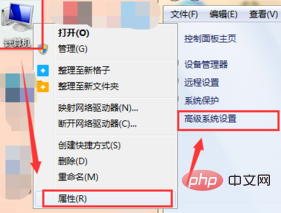
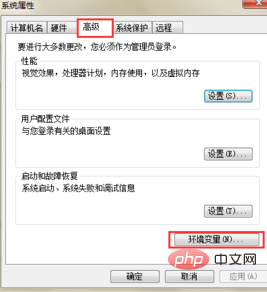
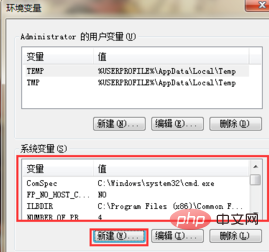
java影片教學)
變數值指的是實際的安裝路徑(例如小編的路徑為:C:\Program Files\Java\jdk-9),最後點選確定。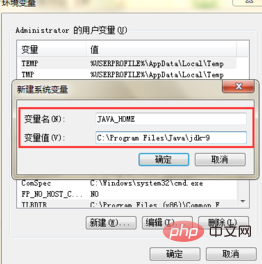
Path變數設定
同樣是在【系統變數中】我們可以看到path變數已經存在,那麼我們只需點選【編輯】,進入path變數的編輯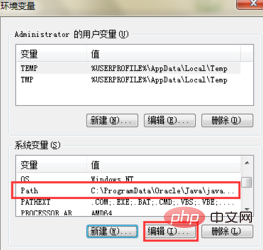
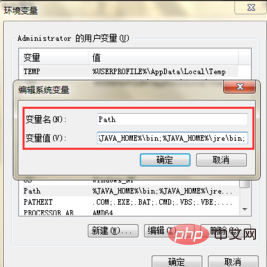
Classpath變數設定
一樣的,在系統變數中也不存在Classpath變數。點選進入【新建】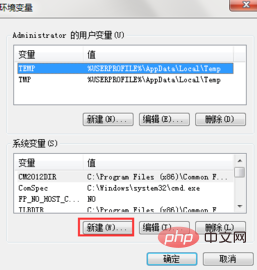
注意:不要遺漏變數值中的符號,最後點選確定。
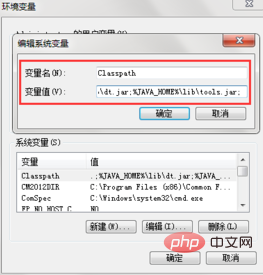
測試環境配置是否成功
#完成以上三項變數配置之後不要忘了一步一步點擊確定。 同樣的,在【開始】中搜尋【cmd】,然後在鍵入【java】以及【javac】,出現如圖所示信息,說明配置成功。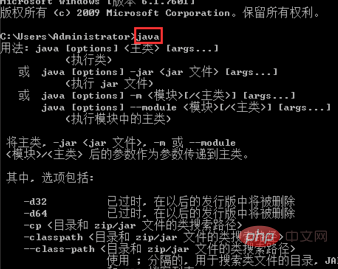
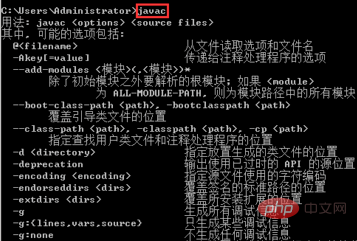
以上是怎麼配置java環境變數的詳細內容。更多資訊請關注PHP中文網其他相關文章!
陳述:
本文內容由網友自願投稿,版權歸原作者所有。本站不承擔相應的法律責任。如發現涉嫌抄襲或侵權的內容,請聯絡admin@php.cn

